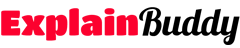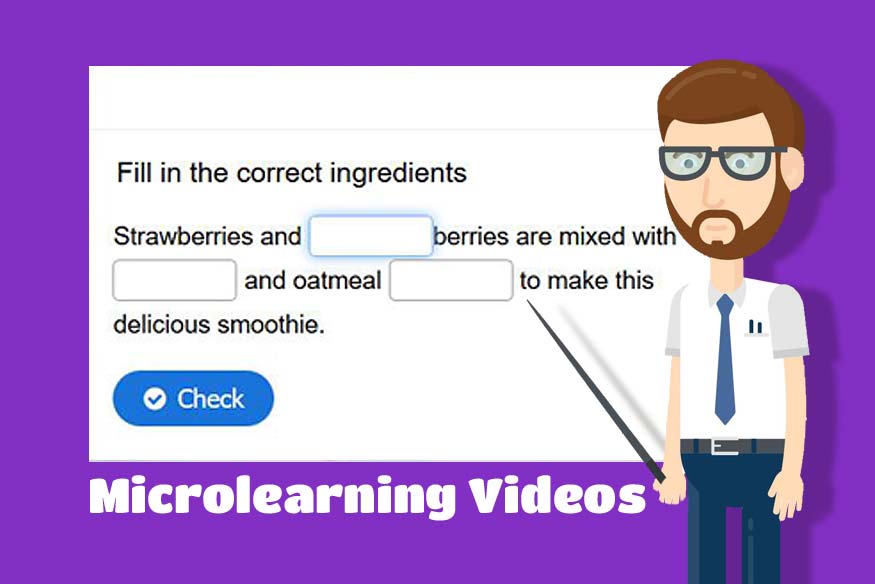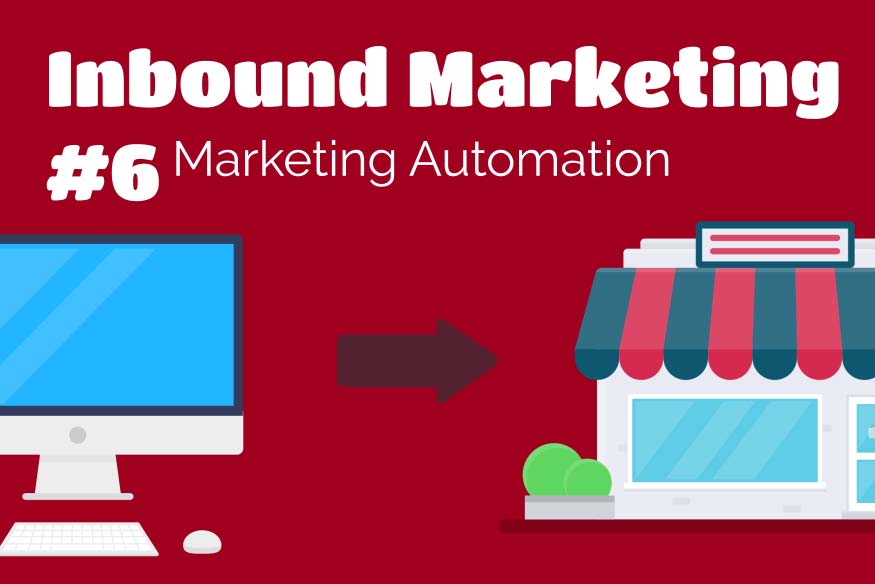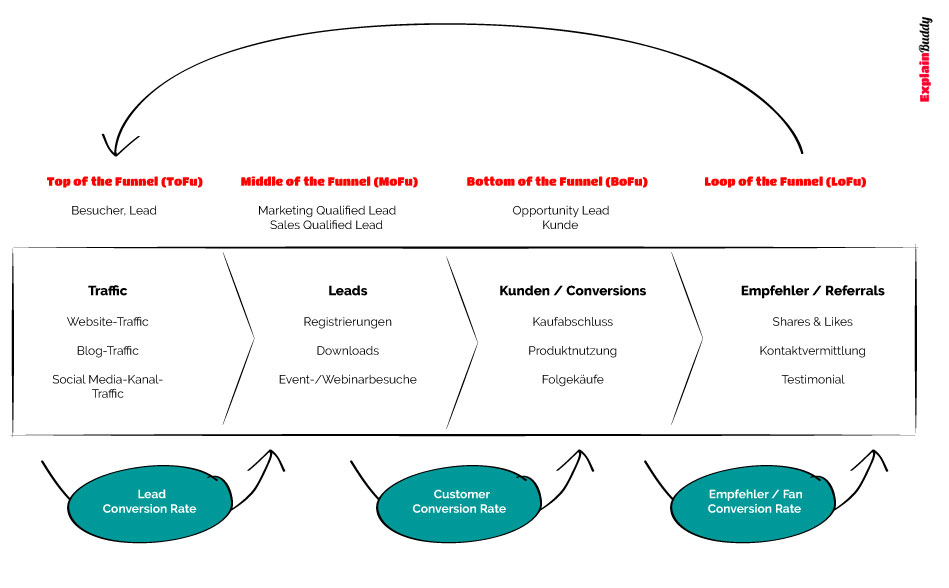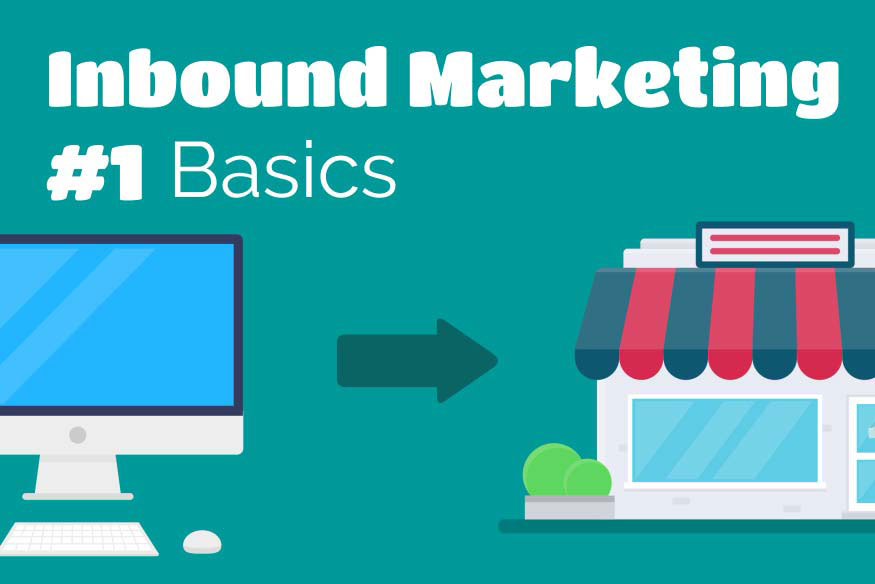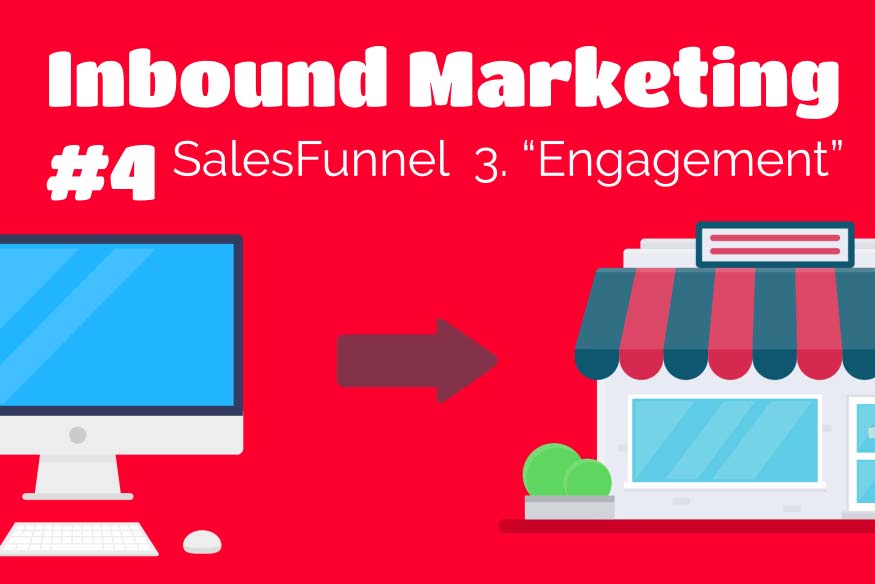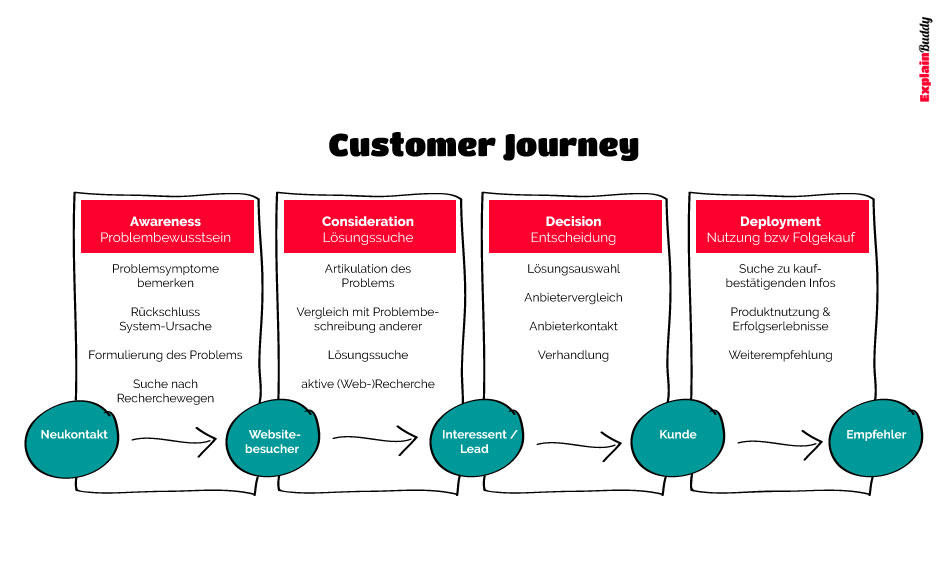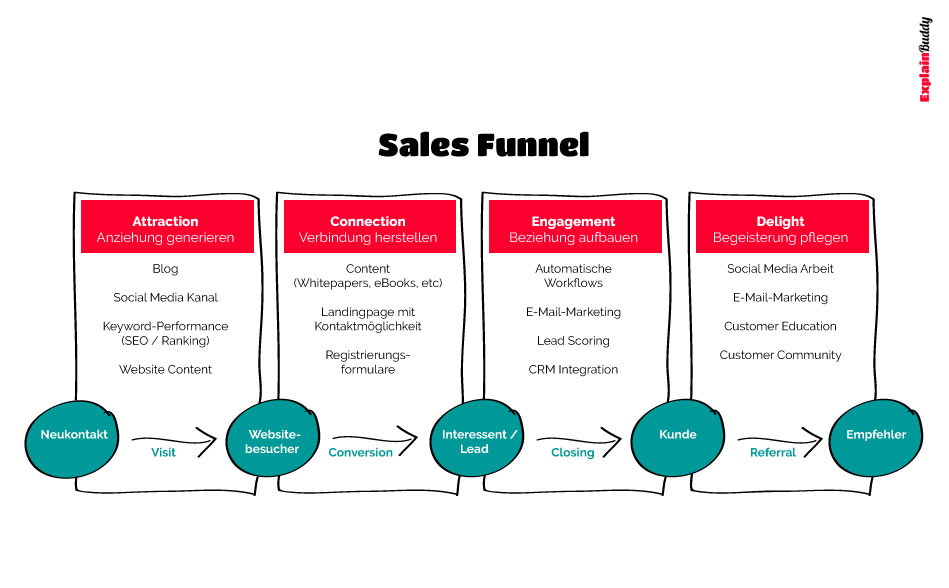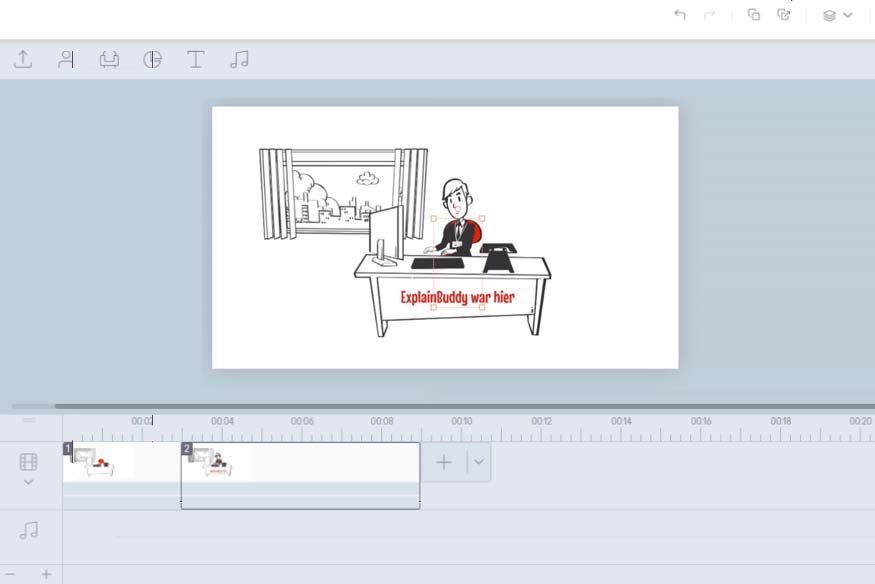Erfolgreich lernen in kleinen „Häppchen“, das macht selbst Lernmuffeln Spaß. Erfahren Sie, wie Sie Microlearning Videos im Unternehmen einsetzen können, um Ihre Mitarbeiter zu schulen – denn ein Unternehmen ist nur so gut, wie seine Mitarbeiter.
Was ist Microlearning?
Microlearning ist Wissensvermittlung in kleinen „Häppchen“. Eine Lerneinheit dauert dabei meist zwischen zwei und fünf Minuten. Durch interaktive Elemente, wie Quizzes, Checklisten usw. wird der Nutzer außerdem zum aktiven Mitmachen angeregt.
Ziel des Microlearning ist es nicht, bereits vorhandene stundenlange Trainings einfach in kürzere Abschnitte zu unterteilen. Ziel ist es vielmehr, die Lerninhalte, durch die Kombination von Wissenpräsentationen, Gamification und Reflektieren besonders nachhaltig zu vermitteln. Die kurzen „Lernhäppchen“ lassen sich zudem selbst von Lernmuffeln mit Spaß bewältigen, z.B. als mobile Microlearning-Videos auf dem Smartphone unterwegs oder in der Kaffeepause.
5 Erfolgsfaktoren eines Microlearning Videos
- zeit- & ortsabhängig verfügbar
(z.B. über Ihre Webseite oder ein Lernmanagementsystem (LMS).) - handlungsorientiert
(z.B. durch einprägsame Gamification-Elemente, wie Quizzes u.v.m.) - konkretes Lernziel
(Der Zuschauer soll die Videoeinheit mit einem konkreten anwendbaren Lernerfolg beenden können) - einfach einprägbar
- kurz sein
(sodass man es z.B. auf der Fahrt ins Büro durchlaufen kann)
Microlearning im Unternehmen
Auch im Unternehmen können Microlearning-Einheiten zur Anwendung kommen:
So sind Microlearning Videos ideal um Mitarbeiter auch während der eigentlichen Arbeitszeit zu schulen.
Ein typisches Beispiel für Microlearning sind Sprachlern-Apps,
auch hier gilt das Prinzip:
Lernen in kleinen Häppchen, quasi „nebenbei“ und immer mit einem konkreten Lernthema/Erfolgsziel, z.B. „Vokabelthema - Besuch im Restaurant“.
Mögliche Einsatzgebiete sind z.B.
- Kundendienstmitarbeiter im Umgang mit Kunden schulen
- Mitarbeiter in einem Change Projekt bzw. einer digitalen Transformation,
- Lerneinheiten zur Bedienung firmeneigener Softwares
- Festigung & Nachbereitung von vorangegangen Mehr-Tages-Trainings
- und viele mehr
Microlearning Videos sind eine effektive Möglichkeit Mitarbeiter mit Weiterbildung zu erreichen, Fachwissen im Unternehmen auszubauen und somit nachhaltig den Unternehmenserfolg zu steigern.
Ihr Microlearning Video von ExplainBuddy
Sie möchten Microlearning einsetzen um Ihre Mitarbeiter zu schulen? Mehr Infos finden Sie auch in der Rubrik E-Learning.
Oder melden Sie sich einfach für eine unverbindliche Beratung.